Amikor adatokat kérdez le az Excelben, előfordulhat, hogy egy bemeneti értéket – egy paramétert – szeretne használni a lekérdezéssel kapcsolatos adatok megadásához. Ehhez hozzon létre egy paraméteres lekérdezést a Microsoft Queryben:
-
A paramétereket a lekérdezés WHERE záradéka használja – mindig a lekért adatok szűrőjeként működnek.
-
A paraméterek a lekérdezés futtatásakor vagy frissítésekor kérhetik a felhasználótól a bemeneti érték megadását, használhatnak állandót bemeneti értékként, vagy használhatják a megadott cella tartalmát bemeneti értékként.
-
A paraméter a módosítandó lekérdezés része, és nem használható újra más lekérdezésekben.
Megjegyzés Ha másik módszert szeretne a paraméteres lekérdezések létrehozására, olvassa el a Paraméteres lekérdezés létrehozása (Power Query) című témakört.
Eljárás
-
Kattintson > Adatok beolvasása & Adatok átalakítása > Adatok lekérése> más forrásokból > a Microsoft Queryből lehetőségre.
-
Kövesse a Lekérdezés varázsló lépéseit. A Lekérdezés varázsló – Befejezés képernyőn válassza az Adatok megtekintése vagy a Lekérdezés szerkesztése a Microsoft Queryben lehetőséget, majd kattintson a Befejezés gombra. Megnyílik a Microsoft Query ablak, és megjeleníti a lekérdezést.
-
Kattintson> SQLmegtekintése elemre. A megjelenő SQL párbeszédpanelen keresse meg a WHERE záradékot – egy, a WHERE szóval kezdődő sort, amely általában az SQL-kód végén található. Ha nincs WHERE záradék, adjon hozzá egyet úgy, hogy beírja a WHERE kifejezést egy új sorba a lekérdezés végén.
-
A WHERE után írja be a mező nevét, egy összehasonlító operátort (=, <, >, LIKE stb.), valamint az alábbiak egyikét:
-
Általános paraméterkérdéshez írjon be egy kérdőjelet (?). A lekérdezés futtatásakor megjelenő kérdésben nem jelenik meg hasznos kifejezés.
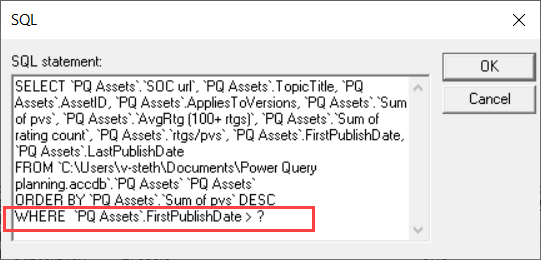
-
Ha olyan paramétert kér, amely segít a felhasználóknak érvényes bemenetet adni, írjon be egy kifejezést szögletes zárójelek közé. A kifejezés megjelenik a paraméter parancssorában a lekérdezés futtatásakor.
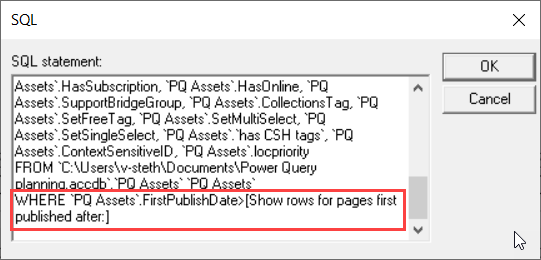
-
-
Miután befejezte a feltételek paraméterekkel történő hozzáadását a WHERE záradékhoz, kattintson az OK gombra a lekérdezés futtatásához. Az Excel arra kéri, hogy adjon meg egy értéket az egyes paraméterekhez, majd a Microsoft Query megjeleníti az eredményeket.
-
Ha készen áll az adatok betöltésére, zárja be a Microsoft Query ablakot, és adja vissza az eredményeket az Excelnek. Megnyílik az Adatok importálása párbeszédpanel.

-
A paraméterek áttekintéséhez kattintson a Tulajdonságok elemre. Ezután a Kapcsolat tulajdonságai párbeszédpanel Definíció lapján kattintson a Paraméterek elemre.
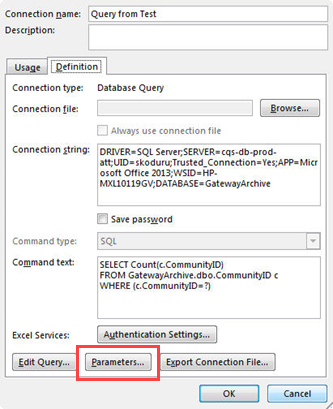
-
A Paraméterek párbeszédpanel megjeleníti a lekérdezésben használt paramétereket. Válasszon ki egy paramétert a Paraméter neve területen a paraméter értékének áttekintéséhez vagy módosításához. Módosíthatja a paraméter parancssorát, megadhat egy adott értéket, vagy megadhat egy cellahivatkozást.
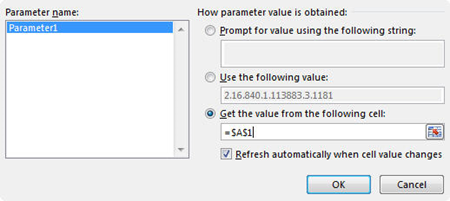
-
Kattintson az OK gombra a módosítások mentéséhez és a Paraméterek párbeszédpanel bezárásához, majd az Adatok importálása párbeszédpanelen kattintson az OK gombra a lekérdezési eredmények Excelben való megjelenítéséhez.
A munkafüzet most már rendelkezik paraméteres lekérdezéssel. Amikor futtatja a lekérdezést, vagy frissíti annak adatkapcsolatát, az Excel ellenőrzi a paramétert a lekérdezés WHERE záradékának befejezéséhez. Ha a paraméter érték megadását kéri, az Excel megjeleníti a Paraméter megadása párbeszédpanelt a bemenet összegyűjtéséhez – beírhat egy értéket, vagy rákattinthat egy cellára, amely tartalmazza az értéket. Azt is megadhatja, hogy mindig a megadott értéket vagy hivatkozást használja, és ha cellahivatkozást használ, megadhatja, hogy az Excel automatikusan frissítse az adatkapcsolatot (azaz futtassa újra a lekérdezést), amikor a megadott cella értéke megváltozik.
Lásd még
Paraméteres lekérdezés testreszabása










